Mange ganger når du oppretter et helt nytt domene eller promoterer en datamaskin som ikke har DNS installert eller riktig konfigurert, konfigurerer ikke Active Directory riktig DNS-navneområde for den nye domene.
Dette kan sjekkes ved å gå inn i DNS MMC-konsollen og utvide Forward lookup-sonen. den bør ha flere undermapper som DC, GC, etc.
Dagens video
Feil som:
server GUID DNS-navn kunne ikke løses til en IP-adresse. Sjekk elementer som DNS-server, DHCP og servernavn. Selv om GUID DNS-navnet (._msdcs.domain-name.local) ikke kunne løses, ble servernavnet () løst til IP-adressen () og var pingbart. Sjekk at IP-adressen er riktig registrert på DNS-serveren.
Denne typen feil vil føre til at du ikke kan legge til datamaskiner på domenet ditt, eller til og med legge til nye domenekontrollere.
Åpenbart vil et problem som dette få AD til å stoppe opp og gi liten eller ingen funksjonalitet, så her er hvordan du fikser det:
Trinn 1
Logg inn på domenekontrolleren enten i konsollen eller via RDP
Steg 2
Last ned DcDiag.exe fra Microsoft hvis du ikke har Windows 2000-støtteverktøyene installert. Du finner den på http://www.microsoft.com/downloads/details.aspx? familyid=23870A87-8422-408C-9375-2D9AAF939FA3&displaylang=en
Du kan laste den ned og pakke den ut hvor som helst du vil.
Trinn 3
Åpne et kommandovindu (Start-menyen -> Kjør -> Skriv "cmd" uten anførselstegn og trykk enter/klikk ok), endre nå katalogen til der den kjørbare filen er plassert.
Trinn 4
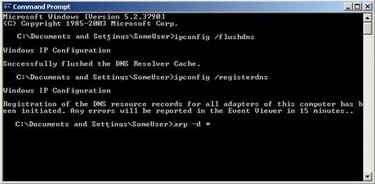
Skriv inn "ipconfig /flushdns", deretter "ipconfig /registerdns" (uten anførselstegn) for å skylle ut henholdsvis DNS-oppløsningsbufferen og registrere DNS-kildepostene.
Noen liker å tømme ARP-bufferen også, du kan gjøre dette ved å skrive "arp -d *" ved ledeteksten uten anførselstegn. Denne delen er valgfri.
Trinn 5
Skriv inn dcdiag /fix ved ledeteksten
Les gjennom utgangen. Du vil mest sannsynlig ha følgende tekst et sted i utdataene dine:
Server GUID DNS-navnet kunne ikke endres til en ipad-adresse. Selv om GUID ikke kunne løses, ble servernavnet løst til ip-adressen x.x.x.x og var pingbart
Trinn 6
Fortsatt ved ledeteksten, skriv "dcdiag /fix", deretter "net stop netlogon" og "net start netlogon" (igjen uten anførselstegn) for å fullføre endringene.
Kjør dcdiag en gang til for å sikre at domenekontrollerens DNS fungerer. Du skal ikke lenger få feilen nevnt i trinn 5. Noen andre NIC-relaterte feil kan dukke opp, men du kan avvise dem for det meste, det vil ikke påvirke installasjonen din (du kunne ikke komme så langt hvis det var alvorlige NIC-problemer)
Trinn 7
Du skal nå kunne legge til medlemsdatamaskiner til det nye domenet ditt og legge til domenekontrollere.
Tips
For best effekt, sørg for at du stopper og starter netlogon-tjenesten, ikke "start den på nytt". Omstart kan fortsatt fungere, men jeg har funnet det mindre pålitelig. Du må være administrator på domenet for at dette skal fungere.
Advarsel
Ikke prøv å legge inn DNS-postene manuelt. Du vil mest sannsynlig gå glipp av noen nøkkeloppføringer, eller skrive feil. Dette er verre enn å ikke ha dem i det hele tatt.



